
Te contamos varios métodos para proteger carpetas con contraseña en Windows. Cuando se comparte el ordenador con varias personas, puede que sea necesario proporcionar privacidad a determinados documentos. Existen diferentes opciones para hacerlo, dependiendo de la versión del sistema operativo Windows que tengas instalado. Ten presente que además de conocer las formas de proteger carpetas con contraseña en Windows, también debes crear cuentas diferentes para cada persona con la que compartas el ordenador. De esa forma puedes controlar el acceso a los programas y archivos de Windows.
Proteger una carpeta con contraseña
Si se usa una contraseña para proteger una carpeta, para poder ver el contenido de dicha carpeta, se debe introducir la contraseña. También tienes la opción de proteger los archivos individuales. Y pueden protegerse dentro de la carpeta con contraseña o cuando están en una carpeta normal. El procedimiento en ambos casos, es el mismo, tanto para las carpetas como los archivos.
En Windows 7
- Desde el Explorador de Windows, ve a la carpeta a la que vas a proteger con una contraseña. Pulsa con el botón derecho en la carpeta.
- Selecciona la opción Propiedades, que se encuentra en el menú. Vas a poder ver un cuadro de diálogo. En él pulsa en la pestaña General.
- Pulsa en la opción Opciones avanzadas y selecciona luego Cifrar contenido para proteger datos. A continuación, pulsa en Aceptar. Se van a usar tu nombre de usuario y contraseña de Windows.
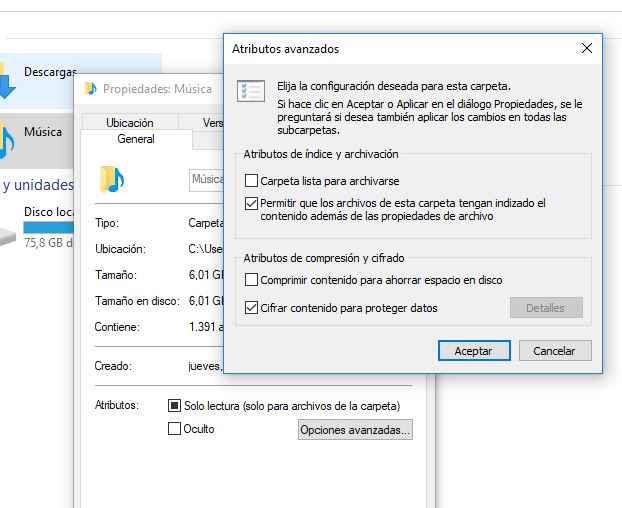
- Para terminar, pulsa dos veces en la carpeta, para asegurarte de que puedes acceder a ella.
Windows 8 y Windows 10
En este caso, no es posible usar una contraseña para proteger una carpeta en Windows 8 o Windows 10. Para poder hacerlo, es necesario que descargues un software de terceros. También tienes la opción de usar una carpeta comprimida. En el caso de que vayas a usar un software de terceros, realiza la descarga de un sitio de confianza.
Carpeta comprimida para proteger una carpeta
Si la versión de Windows que se tiene instalada no permite poner contraseñas a una carpeta, proteger una carpeta comprimida con contraseña es una buena solución. Si pones todos los archivos que quieres proteger en un archivo zip, vas a poder aplicar una contraseña posteriormente.
- Desde el Explorador de Windows, selecciona y pulsa en los archivos que vas a poner en una carpeta comprimida.
- Selecciona la opción Enviar a y luego Carpeta comprimida (en zip). Sigue las indicaciones que da el programa para nombrar y guardar el archivo.
- Pulsa con el botón derecho sobre el archivo comprimido y selecciona la opción Archivo y Agregar contraseña. Ingresa la información que solicita el programa y pulsa en Aplicar.
Otras guías sobre Windows:
Aplicar contraseña a carpeta en Windows 10 con software de terceros
En el caso de Windows 10, en esta versión no hay una opción con la que se pueda proteger con contraseña una carpeta en el ordenador. Para poder efectuarlo debes usar un software de terceros. Sin embargo, existen opciones que se pueden encontrar y que son completamente gratuitas. Algunas de estas no son necesario que las instales en el ordenador, solo se copian dentro de la carpeta que vas a proteger con contraseña.
Unas de estas opciones son las siguientes:
WinRAR
Es probable que esta aplicación ya se encuentre instalada en el ordenador. En el caso de que no lo esté, puedes descargar la aplicación e instalarla. Primero debes comprimir el archivo para poder asignarle una contraseña.
Los pasos son:
- Primero, pulsa sobre el archivo que vas a proteger y selecciona la opción de Añadir al archivo.
- A continuación, verás una ventana en donde puedes configurar las opciones de compresión del archivo. Una de estas es si comprime en formato .ZIP o .RAR. Elige la primera opción.
- Ahora selecciona la opción Avanzado y luego Establecer contraseña.
- Luego de que ingreses la contraseña, pulsa en Aceptar y en la ventana principal, pulsa de nuevo en aceptar.
- De este modo se creará el archivo comprimido. Para poder acceder a su contenido será necesario introducir una contraseña. Si lo deseas, puedes borrar el archivo que está sin comprimir.
7-ZIP
Este es otro compresor de archivos que tiene una gran cantidad de usuarios. Al igual que WinRAR, también cuenta con una opción que permite establecer una contraseña en una carpeta. Puedes descargar este programa y realizar estos pasos para comprimir la carpeta:
- Pulsa con el botón derecho sobre la carpeta, y luego selecciona la opción Añadir archivo, entre todas las que se encuentran disponibles.
- Luego, puedes ingresar directamente la contraseña en la ventana principal, en el lado izquierdo.
- Ten presente que la herramienta para contraseña solo se encuentra disponible para los archivos que tienen extensión .ZIP y .7Z.
SecretFolder
Esta es una aplicación que ha sido diseñada especialmente para proteger archivos. Tiene entre sus características:
- No permite que se utilicen programas para descifrar la contraseña.
- Protege los archivos de los ataques de malware.
- Hace que la carpeta se vuelva totalmente invisible.
- Puede proteger archivos sin importar el tamaño del mismo.
Este es un programa que es completamente gratis, pero tiene el inconveniente de que no está disponible en español. Cuando hayas descargado el programa y lo hayas instalado, debes ingresar la contraseña que quieras para acceder al programa. Además, también tendrás que ingresar tu dirección de correo electrónico, con el objeto de poder recuperar la contraseña en caso de que se te olvide.
Al realizar este paso el programa se va a abrir y para proteger una carpeta, realiza los siguientes pasos:
- Pulsa en la opción Add. De esta forma se abre una ventana en la que debes seleccionar la carpeta que quieres proteger.
- Tienes la posibilidad de seleccionar los archivos que quieras en la lista.
- Observa que cuando se añade una carpeta o un archivo al programa, esta desaparece, es decir, ya no la puedes ver más.
- No la podrás ver ni usando la opción de mostrar Archivos ocultos de Windows.
- Para acceder de nuevo a la carpeta, tienes que seleccionar la opción Unlock. De esta forma, podrás ver de nuevo la carpeta.
Así proteges tus archivos con este programa, que es muy sencillo y rápido de usar. Además, también es muy seguro.
Lockdir
Con este programa puedes poner la contraseña a una carpeta en Windows 10. Descarga el programa, que es completamente gratuito y lo podrás usar de forma indefinida. Entre sus características se encuentran:
- No hay necesidad de instalarlo, ya que es un ejecutable.
- Puedes poner contraseñas independientes a cada una de las carpetas.
Para aplicar la contraseña a una carpeta sigue estos pasos:
- Cuando el programa se inicia, se abre una ventana en donde se ingresa la contraseña.
- Para seleccionar la carpeta que vas a proteger, pulsa en el botón de la carpeta, que se encuentra situado en la parte de arriba a la derecha.
- Luego, pulsa en la opción Protect, y de esta forma el directorio quedará protegido.
- Para que puedas volver a acceder a la carpeta, pulsa de nuevo sobre este. El programa se va a abrir de nuevo, para que ingreses la clave de acceso.
- Cuando termines de trabajar con los archivos que se encuentran dentro de la tarjeta, pulsa en la opción Restore Protection.
Cifrar o encriptar y poner una contraseña
Debes tener en consideración que poner una contraseña no es lo mismo que encriptar o cifrar. Cuando se pone una contraseña, lo que se consigue es proteger los archivos o carpetas para que nadie pueda acceder sin permiso. Mientras que cifrar es usar un algoritmo el cual será el único lenguaje que podrá descifrar ese archivo o documento. En este caso no solo se aplica una contraseña.
Existen herramientas para encriptar documentos, como por ejemplo AES Crypt, un software especial de encriptación que se puede usar en los sistemas operativos macOS, Linux y Windows. Además, es totalmente gratuito y realizado en código abierto. El programa hace posible cifrar o encriptar, y es muy fácil de aprender a usar. El programa se integra en el menú y solo debes elegir la contraseña que quieras aplicar, para hacer la edición.
Ocultar una carpeta
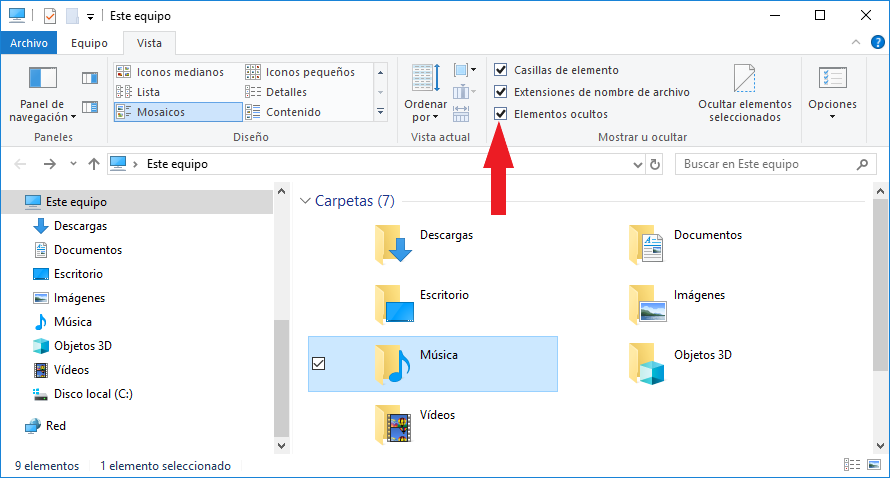
Esta es otra opción para proteger una carpeta, sin tener necesidad de aplicar una contraseña. Si se oculta una carpeta o un archivo en Windows, no se muestran en la lista de directorio, solo se puede ver si no está habilitada la opción de No mostrar archivos, carpetas ni unidades ocultos. Para ocultar una carpeta, y así proteger un archivo si no quieres aplicar una contraseña, sigue estos pasos, en Windows 7, 8 y 10:
- Pulsa con el botón derecho en el archivo o carpeta que quieras ocultar y selecciona la opción de Propiedades.
- Luego pulsas en la pestaña General y a continuación en la sección de Atributos, y marca en Oculto.
- Pulsa en Aplicar.
En el caso de que el archivo o carpeta siga apareciendo en el directorio, será necesario que habilites la siguiente opción:
- Desde el Explorador de Windows, pulsa sobre la pestaña Archivo.
- A continuación, selecciona Opciones y posteriormente pulsa en la pestaña Ver.
- En la opción Carpetas y archivos ocultos, selecciona a continuación la opción No mostrar archivos, carpetas ni unidades ocultos.
- Para volver a ver los archivos o carpeta ocultos, debes realizar de nuevo los pasos anteriores. Pulsa en la opción Mostrar archivos, carpetas y unidades ocultos.
Si bien en Windows 8 y 10 Microsoft ya no permite proteger las carpetas con contraseña, existen diferentes opciones que se pueden implementar para preservar la privacidad de los archivos. Estas van desde usar una carpeta comprimida protegida con contraseña. También tienes la opción de ocultar los archivos y carpetas, para que de este modo no aparezcan en la lista de directorio.






